iPhone4恢复出厂设置后激活教程
作者:本站整理 时间:2016-05-24
iPhone4恢复出厂设置后激活教程。虽说iPhone4已经出来很久了,但是很是有着不少的用户,很多用户在恢复出厂设置之后完全不知道iPhone4怎么去激活了。下面优优小编就为大家分享下iPhone4如果恢复出厂设置后激活教程吧,一起来看看下面的教程吧!

iPhone4恢复出厂设置激活教程
第一步:iPhone激活需要先安装sim卡,因此激活第一步还是需要先安装sim手机卡,
第二步,安装完sim卡后,我们接下来就可以开机了,方法是长按iPhone顶部的电源键几秒,即可进入初次开机界面了,
第三步:设置iPhone语言
我们需要使用的是简体中文,因此在选择设置语言的时候,选择“简体中文”
第四步:选择您的国家或地区
这里我们需要选择“中国”
第五步:iPhone键盘设置
这里默认即可,直接点击“下一步”,
第六步:iPhone连接无线局域网
由于介绍的是连接Wifi无线网络激活,因此必须要有无线网络的环境下才能进行,输入无线密码,连接即可。
完成之后,我们就可以进入iOS系统网络欢迎界面了,我们选择接受即可,
第七步:iPhone手机的iOS定位服务设置,这里我们可以选择启用或则停用“定位服务”均可,因为后期在系统中可以也可以设置,因此用户可以随意选择一项即可。
第八步:设置iPhone
接下来我们进入的是iPhone设置,由于是新机,我们需要创建一个新iPhone,因此这里需要选择“设置为新的iPhone”,也可以选择不创建
设置为新的iPhone 跳过id申请
第九步:设置iCloud
这里可以选择暂时不使用
第十步:iPhone指纹识别设置
第十一步:小设置
1.使用定位
2.不发送报告
3.不使用Siri
最后,iPhone激活完成:欢迎使用.之后即可看到全新iOS系统界面
相关文章
相关推荐
-

飞梦免费小说ios版 V1.3.9
-

搜夜直播ios版 V1.2
-

空间循环ios版 V1.0.2
-

冰桶挑战赛for iPhone5.0(动作挑战)
-
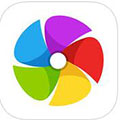
360手机浏览器ios版 v3.0.2
-

ta10番茄社区ios版 V1.0
-

大圣归来for iPhone苹果版6.0(西游卡牌)
-

正点购V3.5.3正式版for iPhone(购物平台)
-

糖果缤纷乐ios版
-

名优馆ios版 V1.0
-

天天枪战for iPhone苹果版6.0(竞技射击)
-

步知刷题ios版
-

汽车修理工模拟2018ios版 V1.1.4
-

短信小秘书V2.1官方版for iPhone(短信助手)
-

战神天启之旅for iPhone苹果版4.3.1(动作冒险)
-

网易美聊 for iPhone(时尚社交)



